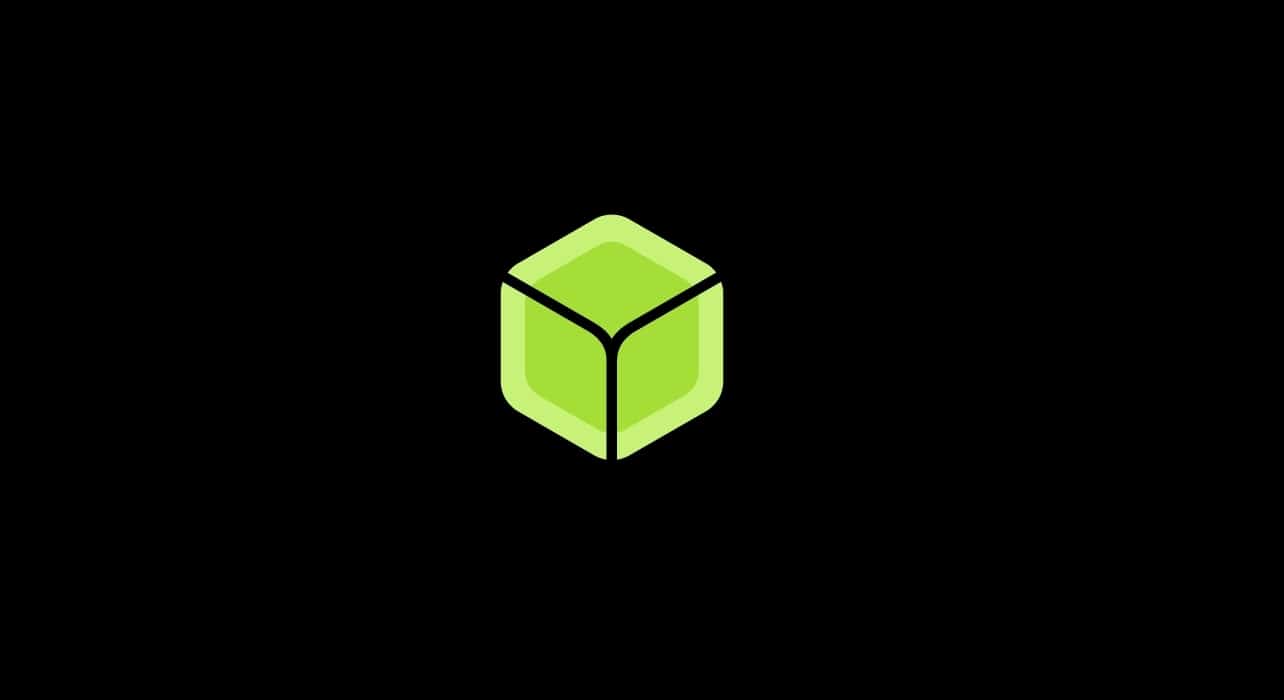
Mange kender til projekter som Unetbootin, Rufus osv., Men måske ved de ikke så meget etcher. Det er dog et af de enkleste projekter, du kan finde for at oprette dit eget bootbare eller bootbare medie med det operativsystem, du foretrækker ud fra dets image.
Du kan bruge forskellige medier, såsom USB-flashdrev, eksterne harddiske og endda SD-kort til at lave bootbare medier til din Raspberry Pi. Dens alsidighed sammen med dens ydeevne og enkelhed betyder, at du ikke kan bede om meget mere fra en app med disse egenskaber.
Hvad betyder det at oprette et startbart eller startbart medie?
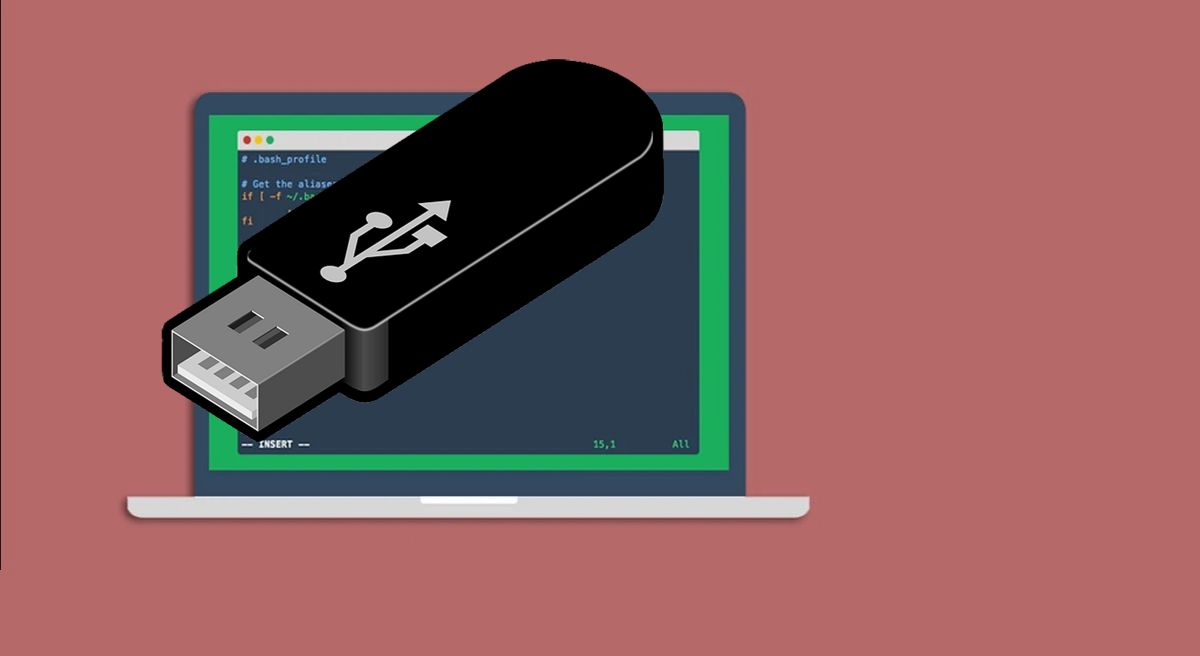
Opret medium startbar eller startbar Det er en meget almindelig procedure for alle dem, der ønsker at installere et operativsystem for første gang, hvis du bruger et SBC-kort som Raspberry Pi til at udstyre det med et system, eller til at oprette et system til at starte i Live-tilstand af din distro eller GNU-system / favorit Linux.
Startbare medier kan oprettes ud fra et billede af operativsystemet. Normalt kan de være ISO-billeder, selvom der også er systemer, der kommer i binære billeder som IMG osv. Nogle projekter kan endda komme komprimeret eller pakket i ZIP osv. Denne forskel forårsager problemer i mange programmer til at oprette bootbare medier, men det er ikke tilfældet med Etcher, som du vil se senere.
Med hensyn til destinationsmiljøet, hvori det genereres midten startbar, kan den også være af forskellige slags. Generelt kan de være optiske medier (CD, DVD, BD, ...), USB-hukommelser såsom pen-drev og harddiske, og også hukommelseskort, såsom SD, der bruges i SBC-kort. Tidligere blev der også brugt disketter og andre medier.
Uanset hvad det er, er det endelige mål at skabe et medium, der være i stand til at udføre selv når du starter maskinen, hvor mediet er indsat og således tillader firmware identificere et bootbart system, generelt operativsystemer eller deres installationssystemer.
For firmware, BIOS eller UEFI Den computer, du bruger, kan genkende bootmediet, generelt skal det have en partitionstabel og et passende format. Generelt er det anvendte format FAT32 for flytbare medier og ISO9660 for optiske medier.
Normalt betyder det du vil bruge dem både for at køre Live-tilstande og for at installere et operativsystem for første gang (Windows, macOS, GNU / Linux, FreeBSD, Solaris, OpenELEC, RISC OS, ...) på en computer, formatere disken og geninstallere en kopi fra ridser osv.
Hvad gør Etcher?
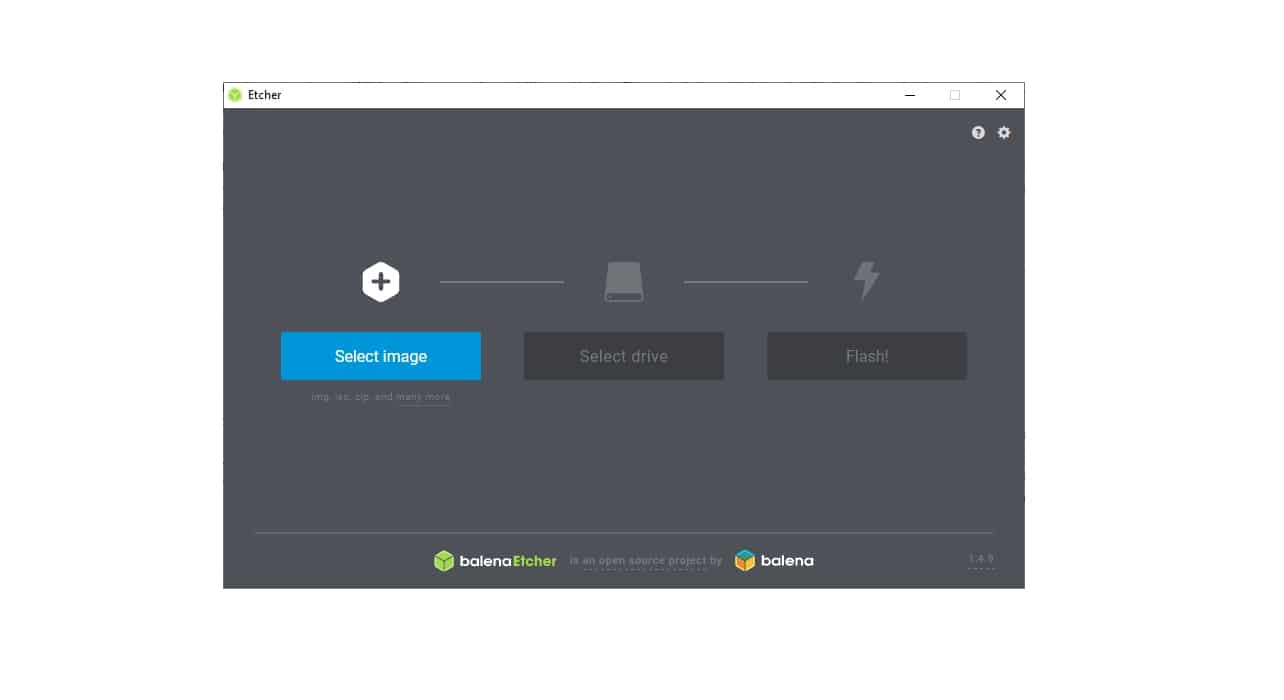
dybest set gør alt automatisk, det vil sige bruge et ISO-billede, IMG og endda filer med en ZIP-udvidelse og andre typer til at generere det bootbare eller bootbare system i det medium, du vælger. Du bliver kun nødt til at begrænse dig selv til at have mediet, hvor du vil oprette det klar, og downloade systembillede.
Etcher-projektet
Balena er udvikleren bag denne kraftfulde og enkle software. De har oprettet denne ætser og har forbedret den, siden den først dukkede op, da den stadig blev kaldt resin.io før 2018.
Etcher er gratis, open source, gratis under Apache 2.0-licens og platformoverskridende (kompatibel med Microsoft Windows, Apple macOS og dine foretrukne GNU / Linux-distroer). En komplet implementering til at flytte fra billedfiler til lagringsmedier på et øjeblik med næsten ingen problemer.
Dens skabere tilføjer funktionaliteter og forbedringer til projektet. I øjeblikket kan du finde interessante tekniske egenskaber, der får det til at skille sig ud over andre alternativer:
- Automatisk detektion af det medie, som operativsystemets image skal monteres på, så du ikke behøver at vælge det selv.
- Sikkerhed mod valg af harddisk. Mange programmer har det ikke, og du kan ved et uheld vælge en harddisk fra din computer og ende med at slette vigtige data.
- Automatisering til afbrænding. Når medieoprettelsesprocessen starter, giver det dig mulighed for at oprette flere kopier i slutningen for at have flere startbare eller startbare medier. Dette er ideelt, hvis du er dedikeret til uddannelse eller for virksomheder, hvor der er behov for flere lige store medier til forskellige hold.
- De vil også tilføje nye medier og funktioner i den nærmeste fremtid, såsom understøttelse af oprettelse af medier med opbevaring af lager, hvilket er meget praktisk for Linux-distroer i Live-tilstand, så data og indstillinger kan gemmes og ikke slettes, når mediet fjernes. Dette opnås allerede med andre alternative apps ved at implementere en uafhængig partition, hvor skrivning er tilladt på det bootbare medie.
Brug etcher trin for trin
til brug ætserDu skal bare følge et par trin, der ikke kan være enklere selv for dem, der ikke har computerfærdigheder. Derfor er det interessant for de mennesker, der kan gøre noget rod med andre programmer, eller som ikke ved, hvordan de konfigurerer bestemte funktioner, som de tillader.
El trin for trin procedure er følgende:
- Download balenaEtcher fra officielle hjemmeside. Til din GNU / Linux distro har du en universel AppImage-type pakke, så installationen er meget enkel, uanset hvilken distro du har. Du skal bare dobbeltklikke på det downloadede ikon for at køre det og starte processen.
- Når du har installeret det, kan du kør etcher. Du vil se, at dens grafiske grænseflade er meget enkel, selv sammenlignet med andre enkle alternativer.
- I dets GUI finder du tre trin der vil guide dig til at gøre dit bootbare medie klar:
- Vælg først det ISO-billede, IMG, ZIP osv., Som du har downloadet fra det operativsystem eller den software, du vil gøre det startbart.
- Vælg den medietype, du har valgt, det være sig en USB-nøgle, en flytbar harddisk eller et SD-kort.
- Nu blinker mediet, det vil sige, det skal renses, generere det passende format, kopiere alle de filer, som billedet indeholder, og forbered mediet til opstart.
- Vent på, at processen er færdig, og at Etcher giver dig besked. I slutningen giver det dig mulighed for at vælge mellem efterbehandling eller at lave flere kopier identiske med den, du lige har udført.
- Nu det er klar det startbare medie, du kan bruge, hvor som helst du har brug for ...
Jeg håber, at denne Etcher-tutorial har hjulpet dig, og hvis du ikke vidste det, opfordres du til at prøve det ...
Artiklen har været meget interessant for mig, kun at jeg har ønsket at vide mere, og jeg har undersøgt alene.
Jeg har fundet en meget komplet guide til ætser på https://balenaetcher.online hvis nogen hjælper :)
- Rosana